aptana studio 3特别版是一款强大开源的Web应用程序开发环境,我们可以通过这款软件来完成Web程序的开发设计。这款软件是基于Eclipse的,因此你可以拿它作为Eclipse进行使用。并且aptana studio 3还拥有强大的JavaScript编辑器和调试器,能够大大提升开发编程的效率。
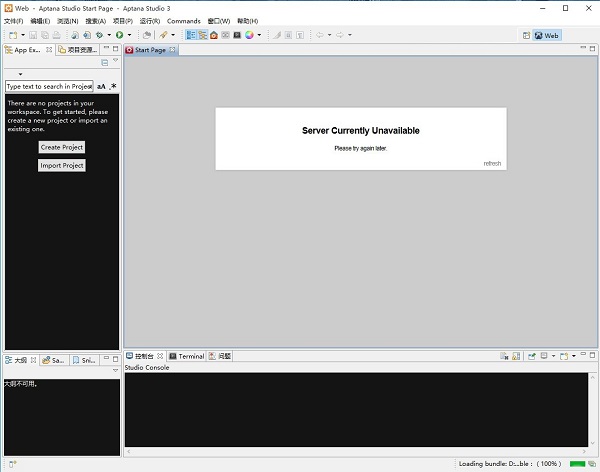
aptana studio 3特别版软件简介
AptanaStudio是一个基于Eclipse的集成式Web开发环境,其最广为人知的是它非常强悍的JavaScript编辑器和调试器。AptanaStudio可以支持多种AJAX和JavaScript工具箱,包括JavaScript编辑和调试。此外,Aptana还吸收了Radrails项目,添加了非常强大的RubyonRails支持。随着苹果公司iPhone手机的发布,Aptana也推出了功能完备的iPhone集成开发功能,在Adobe公司的RIA产品AIR推出不久之后,Aptana就支持了AIR的开发环境。
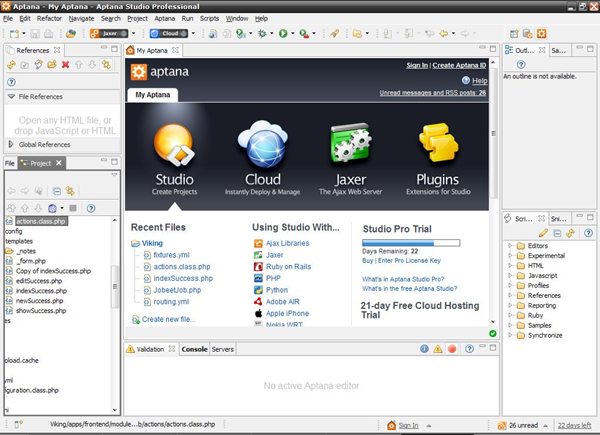
aptana studio 3特别版软件功能
①智能代码完成
相对于其他类型的语言,JavaScript 的智能代码完成部分功能往往较弱,总是给人提示不全的感觉。Aptana Studio 提供的智能代码完成功能不仅涵盖 JavaScript 语法,还包括HTML 和 CSS 。
②浏览器兼容性提示
对浏览器前端开发人员而言,自己开发出来的脚本是否能跨浏览器运行无疑是首要考虑的问题。Aptana Studio 深谙这一需求,在开发阶段便尽量扼杀浏览器兼容性隐患:在 JavaScript 的每一个属性或方法提示之后,均会跟随该属性或方法适用于的浏览器类型。
③代码错误提示
Aptana Studio 的代码错误提示非常准确,可以用“一个都不能少”来形容。
④文档结构树
很多开发人员偏爱 Firefox 的原因在于,Firefox 内置了一些有利于开发人员的功能,如错误控制台(Error Console)、DOM 查看器(DOM Inspector)。Aptana Studio 也提供了类似 DOM 查看器的工具来帮助分析页面文档的层次结构。
软件特色
*代码语法错误提示。
*支持Aptana UI自定义和扩展。
*支持跨平台。
*支持流行AJAX框架的Code Assist功能:AFLAX,Dojo,JQuery,MochiKit,Prototype,Rico,script.aculo us,Yahoo UI。
aptana studio 3特别版安装方法
方法一:在线安装:
在 Eclipse 的 Help 菜单中,选择 Software Updates->Find and Install...,这会打开 Install/Update 弹出窗口。
在 Install/Update 弹出窗口中,选择 Search for new features to install 选项并单击 Next。
为了设置新的远程更新站点,单击 New Remote Site... 按钮,这会打开 New Update Site 弹出窗口。
在 New Update Site 弹出窗口中,在 Site Name 文本框中输入 Aptana。
在 URL 文本框中,输入 Aptana 更新站点的并单击 OK。
单击 Finish 打开 Updates 窗口。
在 Updates 窗口中,选择 Aptana update 复选框并单击 Next。
接受许可协议的条款并单击 Next。
单击 Finish。
如果出现 Feature Verification 对话框,那么选择 Install All。
如果提示您重新启动 Eclipse,单击 Yes 进行重新启动。
方法二:手动安装(links方法):
1.下载安装包:Aptana update
2. 在Eclipse_Home里面新建两个文件夹,分别是:aptana和links.
3. 在aptana文件中新建文件夹eclipse,把前面下载的安装包解压到刚建立的eclipse文件夹中。里面包含:plugins,features两个文件夹和一个xml文件
4.在links文件夹中新建文本文件:aptana.link,文本内容就是:path=Eclipse_Home/aptana (比如我的就是:path=/opt/eclipse/aptana).
5.这样就安装好了。重启Eclipse.选择 Window->Open Perspective->Other,选择 Aptana 并单击 OK。如果出现 Aptana 透视图,就说明安装已经完成了。
aptana studio 3特别版使用说明
怎么使用Aptana Studio开发Python程序?
打开Aptana Studio,如下图所示:

新建一个项目,如下图所示:

因为安装的python是3.2版本,所以这里的语法版本选择3.0(默认2.6),如下图所示:
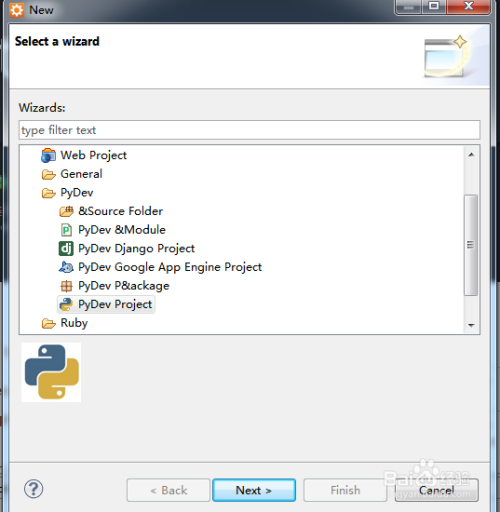
项目建立成功后的目录结构如下图所示:
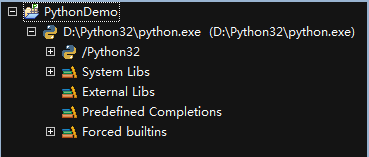
在目录下新建一个python文件,输出Hello World!,如下图所示:
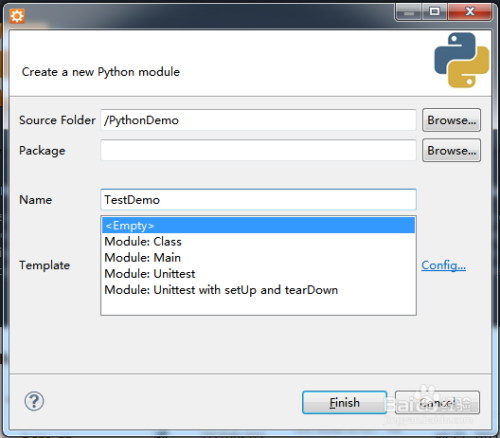
输入代码,如下图所示:
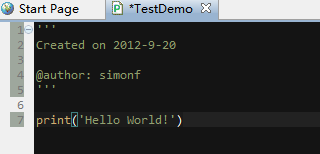
开始运行,如下图所示:
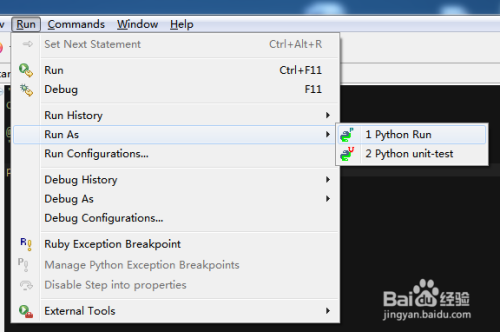
然后在下方的Console面板中会出现结果,如下图所示:

- 精选留言 来自甘肃定西电信用户 发表于: 2023-10-17
- 谢谢小编大大分享,支持一下。。。
- 精选留言 来自山东济南移动用户 发表于: 2023-7-4
- 现在可以下载了!新版本的
- 精选留言 来自山西晋城电信用户 发表于: 2023-2-28
- 不错,学学总有用
- 精选留言 来自新疆哈密电信用户 发表于: 2023-5-11
- 心累,总算是更新到最新正式版了,之前遇到的问题希望已经解决了
- 精选留言 来自安徽淮北移动用户 发表于: 2023-11-19
- 下载了试试,非常好用














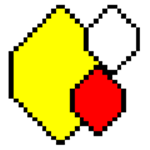



















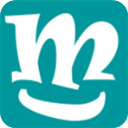








 浙公网安备 33038202002266号
浙公网安备 33038202002266号